CorelDraw X4怎样做出简笔画云朵呢,话说不少用户都在咨询这个问题呢?下面就来小编这里看下CorelDraw X4做出简笔画云朵的方法步骤吧,需要的朋友可以参考下哦。
首先我们需要先打开CorelDraw X4,新建文档
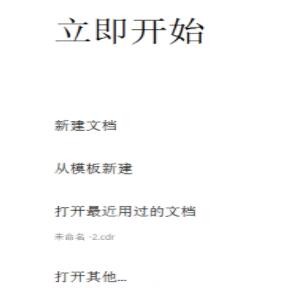
然后我们设置好初始参数,确定画面的大小
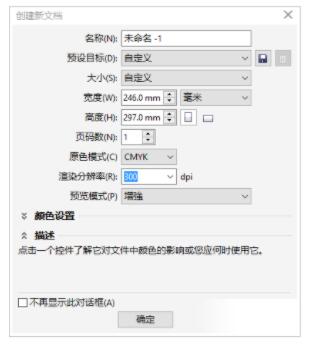
接着我们在左边的功能栏中,有一个手绘工具,点击,开始画画
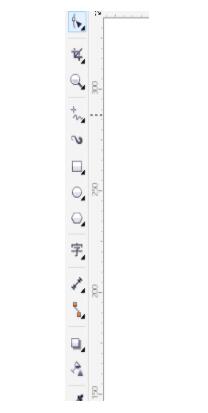
画画过程要注意到节点的连接,确保图形的美观,不用怕会有不平滑的曲线,因为电脑会把它变为曲线
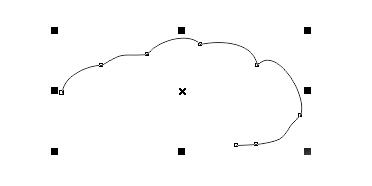
这时我们就画出一个云的轮廓
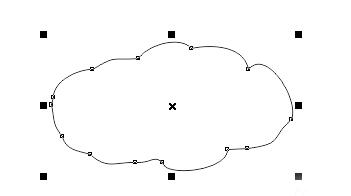
然后我们需要点击右边的颜色,对云进行均匀填充
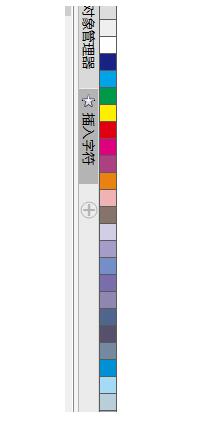
再按住F11,设置参数,对云进行渐变填充
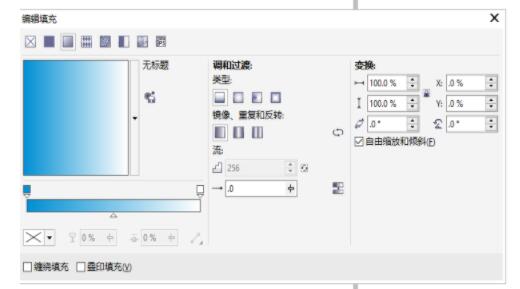
最后渐变填充后的效果就是这样,是不是更加美观
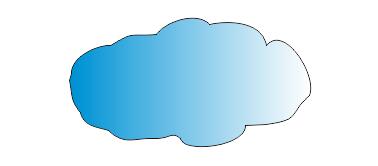
上文就是CorelDraw X4做出简笔画云朵的方法流程,相信大家应该都学会了吧!
- Win10复制文件夹提示“目标文件夹访问被拒绝”怎么办?
- Win10 vpn连接属性在哪?Win10 vpn属性的设置方法
- Windows10系统下如何防止电脑偷跑流量?
- Win10系统下steam平台更新不了怎么办?
- Win7系统无法开启DHCP Client服务如何解决?
- XP系统总是出现应用程序发生异常如何解决?
- Win7系统怎么开启Administrator管理员账号及权限?
- Win7系统提示Windows无法连接到无线网络如何解决?
- Win7系统提示你可能是盗版软件的受害者如何处理?
- 如何修改文件属性时间?篡改某文件修改/创建/访问时间的方法
- 记事本怎么保存才可以避免保存不了的问题?
- 路由器怎么安装插线?安装好路由器怎么设置?
- 硬盘坏道怎么修复、检测?HD Tune Pro检查硬盘状态的方法
- Windows7怎么获取administrator权限?
- Win7鼠标指针怎么改?
- 如何用Ghost备份系统?Ghost还原方法介绍
- NT6快捷安装器Win10重装详细步骤
- GHO怎么转换成ISO系统镜像文件?
- 百度云离线下载怎么使用?百度网盘离线如何下载链接?
- Win10打开Acrobat发现菜单栏不见了怎么办?
- Win7本地安全策略在哪?
- Excel快捷键有哪些?Excel表格常用快捷键
- Win7电脑搜索功能不能用的解决方法
- AI常用快捷键有哪些?AI快捷键大全
- 怎么一键还原电脑系统?
- RTHDCPL.exe是什么进程?Win10如何禁止RTHDCPL.exe开机启动?
- Win10如何快速进入桌面壁纸存储位置?
- XP系统笔记本怎么设置无线网络?
- Win7系统注册表如何锁定和解锁?
- Win7系统ESD镜像如何转ISO镜像?